Problémy s prehrávaním videa alebo zvuku v PowerPoint sú rôzne. Tento článok obsahuje niekoľko tipov na riešenie problémov s kompatibilitou.
Ak sa chcete vyhnúť problémom s prehrávaním zvuku alebo videa v programe PowerPoint, môžete optimalizovať kompatibilitu mediálnych súborov vložených do prezentácie v iných zariadeniach. Zoznam podporovaných typov súborov nájdete v téme Formáty zvukových súborov a videosúborov podporované v PowerPointe.
Keď ste pripravení zdieľať prezentáciu, postupujte takto:
-
Na páse s nástrojmi vyberte na karte Súbor položku Informácie.
-
Ak boli médiá vložené do prezentácie vo formáte, ktorý pri prehrávaní v inom zariadení mohol spôsobovať problémy s kompatibilitou, zobrazí sa možnosť Optimalizovať kompatibilitu. Ak sa nezobrazí, problémy s kompatibilitou sa nevyskytujú a ste pripravení na zdieľanie.

-
Vyberte tlačidlo Optimalizovať kompatibilitu*. PowerPoint zlepší všetky médiá, ktoré vyžadujú optimalizáciu.
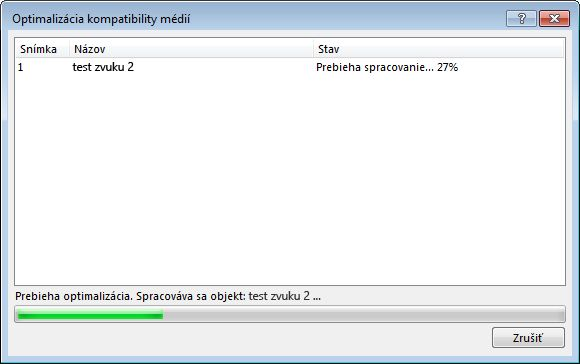
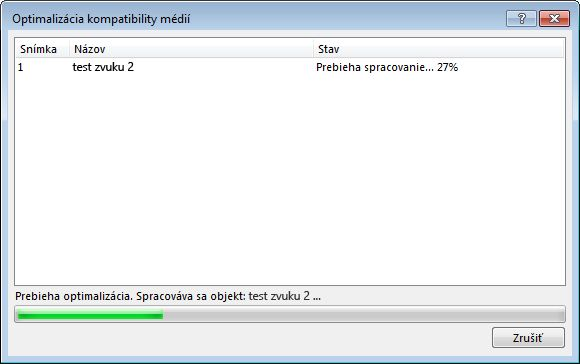
* Vložené titulky a alternatívne zvukové stopy sa v tomto procese optimalizácie odstránia.
Po zobrazení tlačidla Optimalizovať kompatibilitu je k dispozícii súhrn, ktorý slúži na vyriešenie potenciálnych problémov s prehrávaním. K dispozícii je tiež zoznam s počtom výskytov médií v prezentácii. Bežné situácie, ktoré môžu spôsobiť problémy s prehrávaním:
-
Ak máte prepojené videá, funkcia Optimalizovať kompatibilitu zobrazí hlásenie, aby ste ich vložili. Pokračujte výberom položky Zobraziť prepojenia. Dialógové okno, ktoré sa otvorí, umožňuje vložiť videá výberom položky Prerušiť prepojenie pre každé prepojenie, ktoré chcete vložiť zo zariadenia, a používateľom s prístupom k prepojenému videu.
-
Ak máte videá vložené pomocou staršej verzie PowerPoint, budete musieť inovovať formát mediálneho súboru tak, aby sa tieto súbory prehrávali. Tieto súbory sa inováciou automaticky aktualizujú a vložia v najnovšom formáte. Po inovácii je potrebné znova spustiť funkciu Optimalizovať kompatibilitu.
Ak chcete inovovať mediálne súbory zo staršej verzie, na karte Súbor vyberte položku Informácie a potom vyberte položku Konvertovať.
Ak sa vyskytnú problémy s vkladaním alebo prehrávaním médií, je možné, že nemáte nainštalovaný správny kodek. Môže sa napríklad stať, že vám niekto odošle prezentáciu programu PowerPoint s médiami založenými na kodeku, ktorý vo vašom PC nie je. Najlepším riešením je, aby autor prezentácie pred odoslaním tohto súboru inej osobe spustil funkciu Optimalizovať kompatibilitu.
Ak nemáte nainštalovaný správny kodek, môže sa pri pokuse o vloženie videosúboru zobraziť takéto chybové hlásenie:

Na vyriešenie pretrvávajúcich problémov skúste niektorý z týchto krokov:
-
Určte, ktorý kodek je potrebný na spustenie týchto médií. Prečítajte si, čo je kodek a prečo ho potrebujem? zistite, ako Windows Prehrávač médií vám s tým môže pomôcť. Alebo si nainštalujte nástroj tretej strany, ktorý dokáže preskúmať mediálny súbor a určiť, ktorý kodek potrebuje. Potom si nainštalujte kodek požadovaný na spustenie médií. Na webovej lokalite fourcc.org nájdete mnoho kodekov.
Podrobné informácie o kodekoch nájdete v téme Kodeky windows Media.
-
Stiahnite filter dekódovania a kódovania médií tretej strany, ako napríklad ffdshow alebo DivX, ktoré umožňujú dekódovanie a kódovanie širokej škály formátov.
-
Ak ste vytvorili prezentáciu v PC a chcete ju použiť ju v počítači Apple Macintosh, použite médiá s príponou súborov .mp4.
Ak trvanie prezentácie presahuje dĺžku jednej skladby, môžete ich pridať niekoľko. V prípade problémov pri synchronizácii hudby a prezentácie môžete použiť nástroj na úpravu zvuku tretej strany, napríklad Audacity®, a skladby pomocou neho spojiť do jedného súboru, aby sa počas prezentácie prehrávali za sebou a bez prerušenia.
Ešte stále máte problémy?
Kontaktujte nás alebo požiadajte komunitu o pomoc s otázkami, ktoré tu nie sú zodpovedané.
Pozrite tiež
Tipy na zlepšenie prehrávania zvuku a videa a na zlepšenie kompatibility v PowerPointe
Formáty zvukových súborov a videosúborov podporované v PowerPointe










